Как проверить адобе флеш плеер в яндексе. Как выполнить обновление плагина Flash Player в Yandex browser
Каким скучным и безликим был бы интернет без интересных видеороликов, фильмов, которые можно спокойно смотреть онлайн, без браузерных игр! Немногие знают, что за проигрывание этих самых любимых и смешных роликов на «Ютубе», а также сериалов и онлайн-игр отвечает именно флеш-плеер. А точнее, программа Adobe Flash Player - бесплатный встраиваемый плагин от компании Adobe.
Как установить "Адобе флеш-плеер" для "Яндекса"?
Adobe Flash Player - это технология, позволяющая размещать на страницах сайтов различный мультимедийный контент. А пользователям сети - просматривать этот контент. В связи с огромной популярностью данной технологии злоумышленники-хакеры регулярно проникают в компьютеры к пользователям под видом сообщения о том, что флеш-плеер устарел, и просят обновить его для корректной работы браузера.
С целью защитить пользователей от взломов, специалисты компании «Адобе» регулярно выпускают всё новые версии Adobe Flash Player, дабы сократить вред, наносимый хакерскими взломами.
"Яндекс"-браузер построен на базе движка Chromium
Многие браузеры, в том числе и "Яндекс", уже содержат в себе плагин, благодаря движку на базе "Хромиум", поэтому каких-либо действий по установке флеш-пеера отдельно проводить не нужно.

Но если при попытке включить любой ролик появляется вот такой грустный смайлик или предупреждение о том, что плагин отключён, большинство пользователей зададутся вопросом о том, как включить флеш-плеер в "Яндекс"-браузере.

Иногда вирусы на сайтах проникают в браузер и отключают флеш-плеер, с целью спровоцировать пользователя сети скачать их зараженный плеер, который даст мошенникам доступ к личным данным, кошелькам, электронной почте.

Включение через меню настроек
Как включить флеш-плеер в "Яндекс"-браузере, если он был отключен мошенниками или вами случайно?
- Введите в браузера запрос: browser://plugins - и нажмите Enter на клавиатуре. Среди встроенных плагинов ищем флеш-плеер, если он отключен - включаем его.

- Или через пункт меню - кликаем на «сэндвич» в правом верхнем углу браузера (кнопка, похожая на три горизонтальные полоски).
- Дальше выбираем пункт «Настройки».
- В самом низу жмём на ссылку «Показать дополнительные настройки».
- Ищем раздел «Личные данные» и кликаем на «Настройки содержимого».
- Ещё листаем вниз до пункта меню «Плагины». Здесь выбираем «Управление настройками содержимого».
- Теперь вы знаете, как включить флеш-плеер в «Яндекс»-браузере, жмём на кнопку «включить» и перегружаем обозреватель.
- Отмечать пункт «Запускать всегда» не обязательно.
Чистая установка флеш-плеера на компьютере
Если вышеописанные рекомендации не помогли и плеер всё равно не работает, это может быть следствием действий вредоносного софта на зараженном компьютере. В первую очередь следует провести полное сканирование антивирусной программой. Затем удалить флэш-плеер для «Яндекса» с компьютера полностью, а также удалить сам браузер и провести полную, чистую установку.
- Сделать это можно из "Панели управления". Жмём кнопку «Пуск», затем «Панель управления» (в версиях Операционных систем Window 8.1 и 10 выполняем правый клик на кнопке меню «Пуск» и в выпадающем меню выбираем «Панель управления»).
- В настройках параметров компьютера выбираем вид просмотра «Категория».
- Далее в разделе «Программы» жмём «Удаление программы».
- Находим в списке программ флеш-плеер, выделяем нажатием левой кнопкой мыши по строчке с программой и удаляем его, кликнув по одноимённой кнопке «Удалить».
- Тут же можно удалить и браузер, а также другие программы и приложения, которые не используются или повреждены.
Иногда даже после полной переустановки браузера видео не воспроизводится, новая версия имеет стандартные настройки и ничего не остаётся, как включить флеш-плеер в «Яндекс»-браузере вручную. Всё зависит от версии самого браузера. Так как «Яндекс» уже содержит встроенный флеш-плеер, и он должен самостоятельно обновляться без вмешательства пользователя, в большинстве случаев обычного обновления самого браузера хватает.
Откуда качать флеш-плеер?
Чтобы установить флеш-плеер самостоятельно, если по какой-то причине встроенный вас не устраивает, следует:

- На сайте Adobe Flash Player по адресу https://get3.adobe.com/ru/flashplayer/update/ppapi/ выберите версию вашей операционной системы в левой колонке -
Шаг 1, и версию загружаемого плеера -
Шаг 2.
Флеш-плеер для «Яндекс»-браузера - это та же версия, что для «Оперы» и «Хрома», можно смело выбирать эту версию. - Желательно снять галочки с дополнительных предложений в центральной колонке страницы загрузчика, если не хотите получить ещё несколько программ на свой компьютер вместе с плагином.
- И кликнуть «Загрузить».
На компьютер будет скачан файл, по умолчанию он загружается в папку «Загрузки» на системном диске, но если вы настроили в браузере иной путь, тогда откройте папку, куда скачался файл, кликните на него два раза или выполните правый клик мышкой и выберите пункт «Открыть».

- Запустится мастер установки, следуйте подсказкам. Установка обычно длится недолго, в зависимости от скорости интернета.
- При первичной установке флеш-плеера мастер спросит: «Разрешить Adobe устанавливать обновления автоматически?». Отметьте рекомендованный пункт и кликните «Далее».

После установки не требуется перезагрузка компьютера, но во избежание каких-либо неполадок лучше всё-таки перегрузить.
Здравствуйте, друзья! Если Вы без проблем смотрели фильмы через Яндекс браузер, играли в онлайн-игры, просматривали гифки, а сейчас ничего этого не получается, тогда давайте разбираться, в чем причина.
Весь медиаконтент сайта воспроизводится на странице благодаря плагину Flash Player. Во все веб-обозреватели, которые созданы на основе Chromium, и Яндекс браузер входит в их число, данный плагин встроен по умолчанию и запускается на открытых сайтах автоматически. Но бывает так, что вместо Плеера на сайте отображается просто белый или серый фон, и фильм посмотреть не получается.
Или же в самом окне показан пазл, а под ним надпись «Плагин Adobe Flash Player отключен».
Произойти это могло из-за некорректных настроек браузера самим пользователем, в результате подхваченного на компьютер вируса или из-за программных сбоев. Поэтому в данной статье давайте рассмотрим, как снова заставить работать Флеш Плеер на сайтах и включить его в браузере Яндекс.

Как запустить Флеш Плеер прямо на сайте
Если у Вас не белый фон в окне воспроизведения и в нем есть надпись, что плагин отключен, тогда включить его можно тут же на сайте. Нажмите на пазлик правой кнопкой мышки и выберите из контекстного меню пункт «Запустить этот модуль». После этого, игра или фильм должны начать воспроизводиться.
Если же данный пункт неактивен, как показано на скриншоте ниже, или окно пустое, тогда, скорее всего, плагин Adobe Flash Player просто отключен. Переходим ко второму пункту.

Как включить плагин Flash Player в браузере Yandex
Если у Вас не получилось запустить работу Флеш Плеера, тогда нужно убедиться, что он не отключен в самом обозревателе. Для этого откройте страницу «Плагины» в Яндекс браузере – вставьте в адресную строку: browser://plugins и нажмите «Enter».
После этого в виде списка отобразятся все подключенные плагины. Найдите там Adobe Flash Player. Если под названием увидите кнопочку «Включить», значит, данный плагин отключен. Нажмите на эту кнопку, чтобы включить работу Флеш Плеера.

Включенный плагин должен быть не приглушенного, а насыщенного цвета, и под ним должна быть кнопка «Отключить», как показано на скриншоте ниже.

После того, как включите Adobe Flash Player, Вы снова сможете смотреть фильмы, анимацию и прочее в Интернете.

Если же в самом обозревателе плагин Флеш Плеера включен, но содержимое страниц в Интернете по-прежнему не отображается и его нужно запускать вручную, тогда у Вас может быть установлена устаревшая версия Adobe Flash Player, и из-за этого браузер блокирует его работу.
По умолчанию, программа Adobe Flash Player, установленная на компьютер, обновляется автоматически, как только появляется новое обновление на официальном сайте компании Adobe. Но по различным причинам, настройки могут быть изменены, и автоматическое обновление сделать не получается. В этом случае, можете самостоятельно . Подробную статью можно прочесть, перейдя по ссылке.
Может случиться и так, что программа Adobe Flash Player была случайно удалена с компьютера Вами или вирусом. Эта проблема решается довольно просто. Зайдите на официальный сайт Adobe: https://get.adobe.com/ru/flashplayer/otherversions/ . Перейдя по ссылке, попадете на страницу для скачивания Флеш Плеера.
Затем выберите установленную операционную систему Windows 7, 10 или другую, доступную из списка, и укажите, для какого браузера нужно скачать Flash Player. Снимите галочки с «Дополнительных предложений» и нажмите кнопку «Загрузить».
Запускайте скачанный файл и подождите, пока Флеш Плеер установится.

Думаю, у Вас получилось включить работу Флеш Плеера в Яндекс браузере, и теперь Вы без проблем сможете смотреть свои любимые фильмы онлайн или играть в онлайн-игры.
– это специальный плагин или расширение, которое позволяет размещать на веб-страницах специальный контент: видео, музыку, анимацию, игры, флеш-приложения. Чтобы он работал, юзер должен интегрировать этот плагин в браузер. Однако есть обозреватели, такие как Google Chrome и Яндекс, в которых флеш плагин уже встроенный. В других браузерах его нужно установить вручную и активировать.
На данный момент самым популярным плагином является . Эта программа установлена более, чем на 95% ПК с Windows XP и выше. Она требует обновления. Однако до 2020 года компания-разработчик этого приложения собирается прекратить его поддержку. Хотя, до тех пор, пока поддержка и обновление данного продукта осуществляется, нужно знать, какой Флеш Плеер для Яндекс Браузера лучше скачать? А также предлагаем рассмотреть темы, как обновить этот продукт и настроить его работу.
Выбор модификации Flash Player для Yandex
В Yandex Browser по умолчанию включен флеш-плеер. Поэтому скачивать дополнительно данный компонент ненужно. Однако, бывают случаи, когда плеер перестает работать, по каким-то причинам не получает нужных обновлений, а из-за этого контент на сайте воспроизводиться неправильно. Поэтому есть официальный способ, как проверить установленную версию программы и подобрать (в случае необходимости) новую и совместимую с Яндекс.
ВАЖНО! Не все версии Flash Player совместимы с Яндекс.Браузером. Загрузку нового плагина всегда нужно осуществлять с того браузера, для которого вы его качаете
Чтобы проверить, какая версия флеша установлена на вашей Виндовс, стоит выполнить несколько несложных действий:
- Нужно запустить обозреватель и нажать на кнопку Меню. Далее в списке выбираем «Дополнительно», «О браузере».
- Запуститься проверка всех установленных плагинов на актуальность и самого браузера в целом. Смотрим версию браузера.

ВАЖНО! Если вы находитесь в Украине, то обновление может не загрузиться из-за региональной блокировки. Для этого придется установить VPN. Если же ваш браузер получает обновления, то установка флеш плеера будет автоматической
- Теперь в поисковой строке вводим browser://plugins. Смотрим версию установленного плагина.

- Это и будет нужная модификация, так как браузер поддерживает не все версии плагина и подгружает только ту, которая необходима.
Если из-за региональных особенностей получить обновление для Flesh Player невозможно, то скачать флеш плеер можно классическим способом – с официального сайта Adobe, учел версию и разрядность операционной системы (32 и 64 битные системы). Только это нужно делать в случаях, когда вы открыли сайт, хотите посмотреть какое-то видео или запустить игру, а браузер вас оповещает о необходимости обновить компонент.
Стоит ли загружать всё время самую новую версию плагина
Поскольку Flash Player является интегрированным в браузер Яндекс, то его свежие сборки должны устанавливаться автоматически. Даже если этого не произошло, то это не значит, что Адобе Флеш Плеер для Яндекс Браузера неподходящий. Каждая версия браузера поддерживает разные версии плагина, а поэтому программа сама определяет, какую сборку скачать. Поэтому, если проигрыватель работает нормально и не начал тормозить, то обновлять его не нужно!
Зачем нужно обновление Adobe Flash Player для Яндекс браузера
Обновлять флеш-плеер в браузере Яндекс не нужно. Однако, если вы заметили, что некоторые онлайн-игры не запускаются, некоторые плееры на сайтах не работают, то нужно загрузить бесплатный клиент плеера с официального ресурса.
Также нужно отметить, что актуальность данного компонента по своему важна, так как:
- От установленного флеш плеера зависит качество воспроизведения отображаемого мультимедийного контента.
- Флеш-игры постоянно обновляются, внедряются новые технологии, которые плеер также должен поддерживать, а это реально только при условии установки его актуальной версии.
- Поддержка всех операционных систем. Windows и Андроид обновляются, а поэтому Adobe также должен быть совместим с платформой.
Поэтому нужно периодически проверять актуальность флеш плеера и обновлять его вручную, если данный процесс не был выполнен автоматически.
Особенности установки и настройки Adobe Flash Player в браузере Яндекс
Если по какой-то причине у вас перестал запускаться проигрыватель или перестал обновляться сам браузер (а вместе с ним и компонент), то решить данную проблему можно следующим образом.
Для начала, нужно посмотреть в настройках, может проигрыватель просто отключен и его необходимо включить. Для этого выполняем следующее:
- Вставляем этот адрес в поисковую строку Яндекс.Браузера - browser://plugins.
- Откроется нужный раздел. С правой стороны будет кнопка «Подробнее». Нажимаем на ней.
- Развернется вся ветка установленных плагинов и прочих компонентов.
- Под Adobe Flash Player ставим отметку «Запускать всегда».

- Перезапускаем браузер, чтобы изменения вступили в силу.
Если же программа после включения компонента все же не работает корректно, то нужно удалить все установленные версии плеера. Для этого переходим в «Панель управления» и выбираем «Программы и компоненты». Будет построен список все установленных программ и игр. Находим флеш, выделяем его и вверху кликаем на кнопку «Удалить».


После удаления данного компонента стоит перезагрузить операционную систему.
Теперь переходим на официальный сайт Adobe . Выбираем версию операционной системы. Далее выбираем продукт, для которого плеер загружаем. Поскольку Яндекс построен на Chromium, то выбираем его.

Сбоку появляться предложения дополнительно скачать антивирус и т д. Снимаем отметки и нажимаем «Загрузить».


Теперь начинаем инсталляцию, нажав на кнопку «Запустить».

Разрешаем программе внести изменения.

А теперь самое важное! Если хотите, чтобы плеер обновлялся автоматически, то нужно поставить первую отметку. Для ручного обновления выбираем второй пункт. Если поставить отметку на третью позицию, то флеш не будет обновляться вообще и даже уведомления не отобразятся.

Ждем, пока установиться компонент. В данный момент все браузеры должны быть закрыты.

Запускаем обозреватель и проверяем, все ли работает.
Что делать, если не получается включить Flash Player
Если на вашем компьютере Флеш Плеер не хочет включаться, работать, то можно попробовать следующие варианты решения неполадки:
- Очищаем кэш плагина. Для этого нужно нажать «Win+R», чтобы появилась строка «Выполнить». В поле вводим «%appdata%\Adobe».

- Откроется папка программы. Открываем её. Внутри будет еще одна директория – Native Cache. Её нужно удалить, а затем и всю папку Flash Player.


- Теперь вновь запускаем «Выполнить» и вводим «%appdata%\Macromedia». Эта команда восстановит папку плеера.

Если проблема с плеером возникает только на конкретном сайте, то можно попробовать освободить дисковое пространство. Для этого нужно выполнить следующее:
- Переходим на страницу Диспетчера параметров Flash Player .
- Из списка выбираем тот сайт, с которым у вас возникают проблемы.
- Перетягиваем ползунок в положение на 10 Мб.

- Перезапускаем браузер.
ВАЖНО! Если эти способы не помогли исправить проблему, то, возможно, она кроется в самом браузере, так как флеш интегрирован в Яндекс. Стоит удалить и установить чистую версию браузера
Флеш Плеер – это специальная компьютерная утилита, благодаря которой можно смотреть онлайн видео, воспроизводить музыку в социальных сетях и интернет сайтах, играть в браузерные онлайн игры и использовать другие сервисы, которые используют технологию Flash.
Почему Flash Player так популярен?
Флеш Плеер удобен тем, что просматривать видео или прослушивать аудио файлы теперь можно как с компьютерных систем, так и с мобильных гаджетов. Это универсальная программа, которой успешно пользуются на мобильных устройствах.
Что касается улучшения отображения графических изображений 3D, то это применимо только к ПК, но в скором будущем планируется внедрение функции в плагин для мобильных гаджетов.
Основные функции
1. Компьютерные игры
Flash Player имеет функции, благодаря которым можно запускать любые игры онлайн, 2D и 3D форматов. За счет его работы происходит мощное ускорение запуска игры, улучшается качество изображения, появляется возможность открывать игру на весь экран, причем в любом браузере и любой операционной системе. Есть поддержка мышки, поэтому играть намного удобнее.
2. Мультимедиа контент
Adobe Flash Player воспроизводит видео в формате HD, а также аудио разных форматов. Видео работает в быстром режиме, не зависает, продуктивность воспроизведения высокая, дает возможность просматривать в онлайн режиме, без остановок и торможения. Можно просматривать видео, которое защищено правообладателями, совершать подписку на такие сайты и совершать платежи в электронном виде – спектр услуг достаточно велик.
Большинство современных браузеров имеет встроенный Flash Player, но для некоторых нужно скачивать этот плагин отдельно. Бывают случаи, когда необходимо обновить плагин для браузера, в котором уже имеется установленная, но старая версия утилиты.
Как установить Флеш Плеер?
На данной странице Вы сможете узнать, как в Яндекс Браузере и установить последнюю, актуальную версию, на свой компьютер.
- Во-первых, что Вам необходимо сделать – это скачать установочный файл (сделать это Вы можете, нажав на кнопку ниже).
- Во-вторых, после загрузки файла необходимо запустить его и выполнить распаковку, используя визуальные элементы управления в самом установщике.
- По завершению распаковки необходимо перезагрузить Яндекс Браузер.
Готово! Программа успешно установлена для Вашего обозревателя, теперь Вы сможете запускать любой мультимедиа контент, использующий технологию Flash.
Если у Вас обозреватель Google Chrome, то можете скачать последнюю версию для .
Работает в операционных системах:
Флеш Плеер - это популярный плагин, который необходим для запуска музыки, видео и игр в социальных сетях и других сервисах. Установите последнюю версию этой утилиты на свой компьютер.
Png" data-category="Система" data-promo="/templates/Pisces-kamazox/images/dw..html" target="_blank">Флеш плеер для Яндекс Браузера
| Стандартный установщик |
Бесплатно! | ||||
|---|---|---|---|---|---|
| check | Официальный дистрибутив Флеш плеер для Яндекс Браузера | check | |||
| close | Тихая установка без диалоговых окон | check | |||
| close | Рекомендации по установке необходимых программ | check | |||
| close | Пакетная установка нескольких программ | check | |||
Несмотря на объявленное компанией Adobe прекращение поддержки Flash в 2020 году, плагин Flash Player продолжает активно использоваться в интернет-обозревателях для доставки видеоконтента пользователям, а мультимедийная платформа является распространенной основой для веб-приложений. В популярном Яндекс.Браузере плагин интегрирован, и обычно страницы, на которых есть flash-содержимое, отображаются без проблем. Если же сбои в работе платформы возникают, следует разобраться в причинах и применить один из способов устранения ошибок.
Причин неработоспособности Flash Player в Яндекс.Браузере может быть несколько, как и способов, с помощью которых решается проблема. Рассматривая нижеописанные инструкции, желательно идти пошагово, выполняя рекомендации поочередно до наступления ситуации, при которой сбои и ошибки не наблюдаются.
Ошибки обозревателя, возникающие при попытке просмотра флеш-содержимого веб-страниц не обязательно вызваны неработоспособностью каких-либо программных или аппаратных компонентов используемой системы. Достаточно часто мультимедиа-контент не отображается должным образом из-за проблем веб-ресурса, на котором он размещен. Поэтому, прежде чем переходить к кардинальным способам решения проблем с Flash Player в Яндекс.Браузере, следует удостовериться, что технология не работает глобально при открытии разных веб-страниц.


Причина 2: Flash Player отсутствует в системе
Первое, что нужно проверить при обнаружении некорректного отображения flash-содержимого веб-страниц в Яндекс.Браузере – это наличие компонентов платформы в системе. По каким-либо причинам или случайно Флеш Плеер мог быть попросту удален.


Поскольку в Яндекс.Браузере используется PPAPI-версия Флеш Плеера, а сам обозреватель построен на движке Blink, используемый в Chromium , при загрузке инсталлятора компонентов с сайта Adobe важно выбрать правильную версию пакета!

Причина 3: Плагин деактивирован
Ситуация, когда платформа инсталлирована в системе, а плагин Flash Player не работает именно в Яндекс.Браузере, а в других обозревателях функционирует нормально, может свидетельствовать о том, что компонент отключен в настройках обозревателя.

Для устранения проблемы выполните шаги по активации Флеш Плеера в Яндекс.Браузере.
Причина 4: Устаревшая версия компонента и/или обозревателя
Adobe постоянно выпускает обновленные версии рассматриваемого дополнения для браузеров, устраняя таким образом обнаруженные уязвимости платформы и решая другие проблемы. Устаревшая версия плагина, наряду с другими причинами, может привести к невозможности отображения flash-содержимого веб-страниц.

Зачастую повышение версии плагина в Яндекс.Браузере происходит в автоматическом режиме и осуществляется одновременно с обновлением обозревателя, что не требует вмешательства пользователя. Поэтому простейшим методом получить последнюю версию рассматриваемого дополнения является обновление браузера. Процедура описана в статье по ссылке ниже, выполните перечисленные в ней шаги инструкций.

Если сбои в работе мультимедийной платформы не исчезают после обновления Яндекс.Браузера, не лишним будет проверить версию плагина и при необходимости актуализировать ее вручную. Для проверки актуальности версии Флеш Плеера:


Если номер доступной для установки версии платформы выше номера инсталлированного плагина, проведите обновление. Описание процесса актуализации версии Флеш Плеера в автоматическом и ручном режиме доступно в материале:
Причина 5: Конфликт плагинов
В процессе эксплуатации Windows, частой установке программ и/или компонентов системы может сложиться ситуация, когда в ОС будет присутствовать две разновидности плагина Flash Player – NPAPI- и компонент более современного и безопасного типа PPAPI, который и поставляется вместе с Яндекс.Браузером. В отдельных случаях компоненты конфликтуют, что приводит к неработоспособности отдельных элементов веб-страниц в обозревателе. Для проверки и исключения подобного явления следует сделать следующее:

Причина 6: Аппаратная несовместимость
Причиной появления ошибок при просмотре мультимедиа-содержимого веб-страниц, открываемых с помощью Яндекс.Браузера и созданных с применением технологии Flash, могут служить аппаратные сбои, вызванные несовместимостью отдельных компонентов и софта. Чтобы устранить данный фактор, необходимо отключить аппаратное ускорение, используемое Флеш Плеером для уменьшения нагрузки на движок обозревателя.


Причина 7: Некорректная работа ПО
Если вышеперечисленные причины неработоспособности Flash Player после своего устранения не приносят изменения ситуации, следует применить наиболее кардинальный метод – полную переустановку задействованных при работе с платформой программных компонентов системы. Переустановите и обозреватель, и набор компонентов Flash, выполнив пошагово следующее:

Таким образом, после выполнения рекомендаций, изложенных выше, все неполадки Adobe Flash Player в Яндекс.Браузере должны остаться в прошлом. Надеемся, использование одного из самых популярных интернет-обозревателей и самой распространенной мультимедиа-платформы больше не доставит неприятностей читателю!


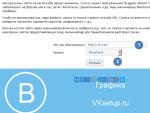
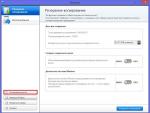
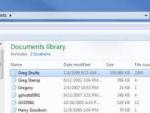
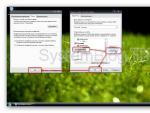


 Беспроводной роутер Xiaomi Mi Wi-Fi Mini
Беспроводной роутер Xiaomi Mi Wi-Fi Mini Лучшее фото для беседы в вк Прикольная ава для беседы в вк
Лучшее фото для беседы в вк Прикольная ава для беседы в вк Плей маркет игры на телефон нокиа
Плей маркет игры на телефон нокиа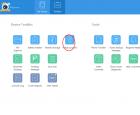 Как изменить местоположение GPS на iPhone
Как изменить местоположение GPS на iPhone